- Pour une prise en main, on va cloner un accessoire - prop - , ce qui est le plus facile pour débuter
- repérer dans DS un fichier prop au format pp2, par exemple, PiggyBank P6.pp2 - http://www.3duniverse.co.za/store/product/?Piggy-Bank - avoir un compte > Login pour télécharger
- pour charger le fichier > onglet Load figure/Prop/Scene to be Cloned
- note : je n'explique que pour les valeurs de Translation, je pense que vous saurez vous "débrouiller" pour les valeurs de Rotation et de Scale
- petite introduction : une condition nécessaire : avoir une bonne aptitude spatiale et la capacité à se représenter mentalement le déplacement d’un objet dans l’espace
- un plan est
défini par les coordonnées X
et Y, un volume par X,
Y, Z -
pour simplifier, on va définir pour l’objet 3D
X > sa largeur, Scale > son échelle, X Translation > valeur de son déplacement droite-gauche ou inversement , son angle de Rotation autour de l'axe X
Y > sa hauteur, Scale > son échelle, Y Translation > valeur de son déplacement haut-bas ou inversement, son angle de Rotation autour de l'axe Y
Z > sa profondeur, Scale > son échelle, Z Translation > valeur de son déplacement avant-arrière ou inversement , son angle de Rotation autour de l'axe Z
tout ceci, pour imaginer le résultat du clonage - cf.. Send In The Clones - suite
 |
- quand on charge un pp2, on a cette boîte avec Clone Prop as instance et différents paramétrages - c'est-à-dire avec Add morphs, poses ou textures - 1
- cocher
cette option pour les faire disparaître > le
clonage sera équivalent à Instancing 2
DS4.5 inclut désormais la possibilité de créer plusieurs instances d'un modèle spécifique dans une scène. - sinon, ne pas cocher Clone Prop as instance pour appliquer différents morphs, poses ou textures aux clones, cf.. Apply Morphs/Mats/Poses
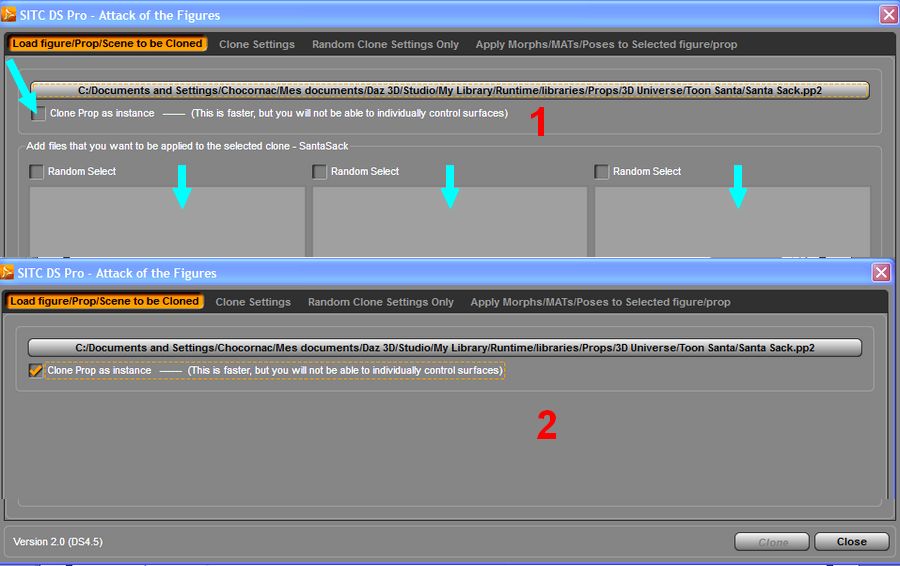 |
- 1 In Line > il suffit d'indiquer le nombre de clones, les valeurs de translation sont données par défaut, cf.. aussi InLine
- si on
veut que les Piggys restent au
sol, donner la valeur 0 à yTran,
et suivant le cas, la valeur 0
à xTran ou zTran,
suivant qu'on les souhaite contigus selon l'axe
Z ou X
donner la valeur par défaut à yTran et 0 au reste, si on les veut alignés verticalement
enfin, donner des valeurs positives ou négatives, selon que l'on veut que l'objet se clone de droite à gauche ou inversement, de l'arrière vers l'avant ou inversement
|
|
|
- 2 Matrix > il suffit d'indiquer le nombre de clones pour les 3 axes > X, Y, Z (dans l'exemple, 4, 2, 3), les valeurs de translation sont données par défaut, cf.. aussi Matrix
- attention, le nombre minimum de clones est 1, et non 0 comme pour une valeur de Translation - mêmes remarques que ci-dessus pour les valeurs de Translation
 |
|
- 3 Random > il
suffit d'indiquer le nombre de
clones, ensuite, cliquer sur l'onglet Random Clone
Settings Only pour donner les
valeurs de Translation, cf.. aussi Random
dans ce cas, les valeurs ne sont pas données par défaut, on peut garder 0 comme valeurs minimum de Translation et "au pif", comme valeurs maximum
la difficulté, ne pas mettre des valeurs trop petites pour qu'ils ne se superposent pas, ni trop grandes pour qu'ils ne soient pas trop éparpillés
et pour que ce soit parfait, il faut parfois repositionner certains éléments de l'ensemble "manuellement'"...
 |
 |
 |
- avec un pp2 du pack The Garbage Pile http://www.daz3d.com/the-garbage-pile - gratuit jusqu'au 08/01/2013 - WoodShort.pp2 -
- nombres d'objets
> 20 - valeurs de Translation
et de Rotation > au
"pifomètre" avec cependant en mémoire
les valeurs indiquées par défaut dans InLine
ou Matrix
valeurs minimum de Translation > 0 pour xTran, yTran, zTran
valeurs maximum de Translation > 200, 20, 30
valeurs minimum de Rotation > -10 pour x, -20 pour y, -10 pour z
valeurs maximum de Rotation > 45, 20, 45
pour l'herbe, j'ai utilisé Create / New Node Intances... nouveau dans DS4.5 - si cet outil n'apparaît pas dans la liste, cf.. Customize DAZ Studio
|
 |

(Enregistrer cette page par "Fichier / Enregistrer sous..." pour utiliser ce tutoriel même déconnecté !)




